Hầu hết chúng ta ai cũng sử dụng máy tính, mọi ngày mở máy tính ra lướt website không sao nhưng hôm nay trời tối sầm máy tính chạy chậm như có vấn đề nào đấy vì vậy chúng ta muốn cài lại window nhưng trời ơi, máy tính lại không có ổ cdroom vậy làm sao. lên mạng lướt một vòng và tìm hiểu một lúc thì chúng ta đã có cách cài bằng usb boot phải không nào. vì vậy hôm nay chúng ta cùng nhau làm boot bằng usb hirenboot nhé các ban.
I. Định dạng phân vùng usb
Trước tiên bạn cần tải công cụ BootICE về trước, bạn có thể tải về Tải về tại đây / Hoặc tại đây. Sau khi tải về bạn chạy để sử dụng luôn mà không cần phải cài đặt.
Tại phần bạn hãy chọn đúng USB mà bạn muốn Format => sau đó nhấn vào
+ Bước 3: Như các bạn có thể thấy ở hình bên dưới thì USB hiện tại được chia làm 2 phân vùng, phân vùng chính là phân vùng ẩn (phân vùng boot) => giờ bạn hãy nhấn vào nút .


+ Bước 4: Tiếp theo bạn hãy làm lần lượt theo thứ tự như hình bên dưới.
- Tích vào dòng .
- File system: Chọn NTFS hoặc FAT32 tùy theo nhu cầu của bạn.
- Vol Label: Đặt tên cho USB sau khi Format.
- Nhấn để bắt đầu thực hiện.
Một cửa sổ cảnh báo hiện ra, đại loại là toàn bộ dữ liệu trong USB sẽ bị xóa, bạn có chắc muốn tiếp tục không ? Nhấn để đồng ý.
Thông báo Format thành công !
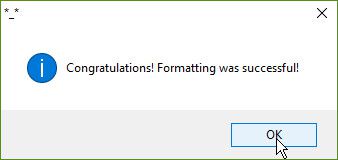
Vâng ! lúc này USB BOOT của bạn đã về hiện trang như lúc mới mua rồi đó. Hai phân vùng đã được gộp lại thành 1 phân vùng và toàn bộ dữ liệu đã bốc hơi.
+ Bước 5: Kiểm tra lại trong cửa sổ This PC ()
Qua bài hướng dẫn tao usb hirenboot cho hầu hết các loại main mà không sợ bị virus bằng phân vùng ẩn đã giúp cho việc cài lại máy tính dễ dàng hơn bao giờ hết từ các bạn không chuyên đến các kỹ thuật viên máy tính. giúp cho công việc cài đặt và khắc phục sự cố nhanh chóng nhất. mong rằng qua những hướng dẫn và ví dụ bằng hình ảnh các bạn có thể tự làm cho mình một usb hoàn chỉnh để khắc phục sự cố nhé
Chúc các bạn thành công













0 comments:
Post a Comment